
|
|
|
カテゴリ:管理画面操作方法
さて、いよいよ、
ココからが醍醐味です。 当選者に「あなたが当たりよ☆」とお知らせした後は、 応募者全員に【当選者決定】のメールを送ります。 (この作業を省くと、はずれた人をいつまでも 「まだかまだか」と待たせてしまうことになります) 当選者を決めるための抽選をする画面、 こちらに【終了のお知らせ変更】というボタンがありました。 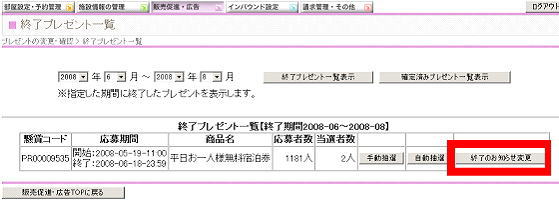 6)【終了のお知らせ変更】ボタンをクリック 7)「終了のお知らせ」入力欄に、当選者を記入し、【変更】ボタンをクリック ※個人情報保護の観点より、イニシャルや下のお名前だけなど、 当選者個人が特定できないようなご配慮をお願いします※ 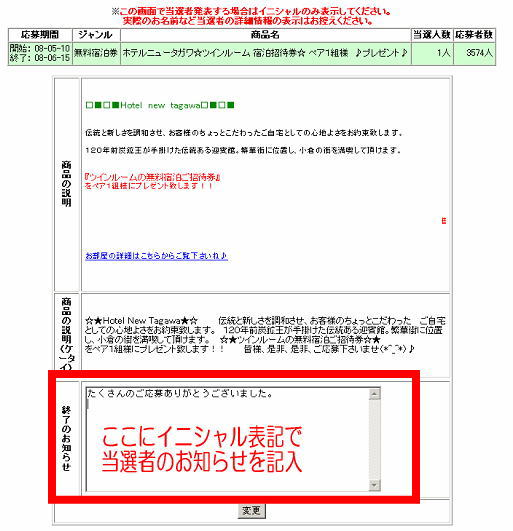 →この作業で、応募者全員に 抽選結果と当選者の発表をする準備が整います。 この作業をすることで、 ユーザが見るプレゼントページはこのようになります。 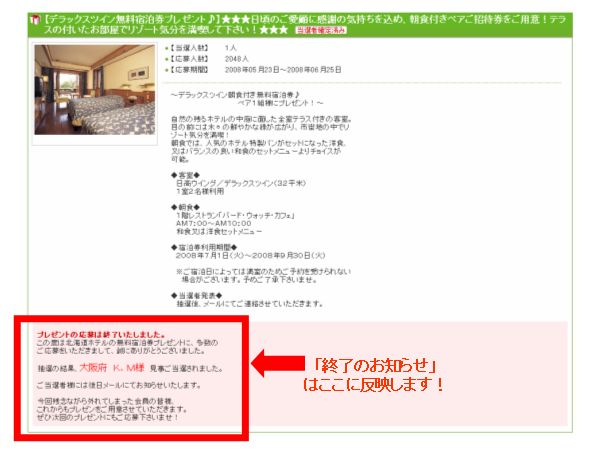  先ほど【終了のお知らせ】欄に当選者発表を記入することで このような形でユーザページに反映するのです。 あとは、 【R-mail】で「全員」に当選発表のお知らせをします! その時のメールは… ☆必ずタイトルに「当選者発表」といった 思わずクリックしたくなる文言を入れてください! ☆当選者発表は、メールではなくページで行うことが鉄則です! タイトルは、「当選者発表」。 でも、メールには当選者を書かない。 どういうことか? こういうことです。  メールには、先ほど「終了のお知らせ」で 当選者の名前を記入したページへのURLを記入するのです! R-mailはあくまでも 貴館のページへユーザを呼び込むことが目的です。 当選発表メールは、ユーザを呼び込む絶好の機会です。 メールで当選者を発表すると そのまま閉じて終わる可能性がかなり高いです。 ぜひぜひ、ページへの入り口(URL)を メールの文章中に入れてくださいね。 ※プレゼントページのURLは、ユーザ画面から確認ください。 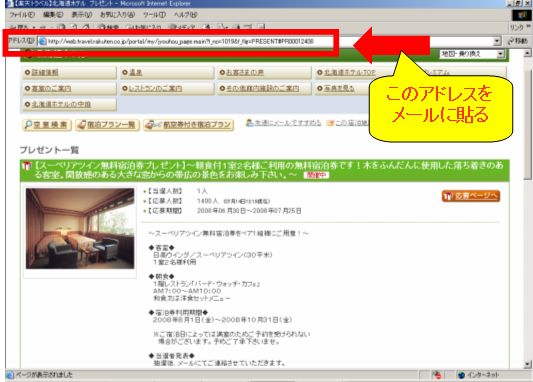 これで、アクセス人数を一気に上げて 配信日翌日に、日次カルテを見てほくそ笑みましょう!ムフフ。 お気に入りの記事を「いいね!」で応援しよう
[管理画面操作方法] カテゴリの最新記事
|